很多人使用的是联想的电脑,在想要重新安装系统的时候却不知道联想怎么进入bios设置启动顺序,如果你也遇到了这样的问题,今天为大家带来的这个联想bios启动顺序设置教程一定能够帮助到你。
联想电脑进入bios设置启动顺序
第一种传统模式进入BIOS启动u盘
1、按住电脑主机开机脑,当屏幕上出现联想电脑的标志时,快速按键盘上的F2键进入BIOS设置界面,如下图:
注意:最好开机就不停按住F2键

2、进入BIOS界面后,使用键盘上的左右方向键调整到启动选项,移动到Startup启动项,往下找到主引到项,回车后进去引导顺序项然,如下图:
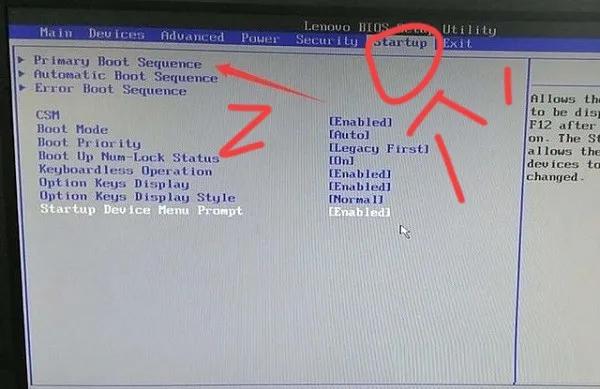
3、通过键盘上的上下键打开USB键选项,然后将USB键1:kingstondatatraveler 3.0pmap移到顶部。(也就是说,你自己的U盘,一般显示usb就是自己的u盘),如下图:
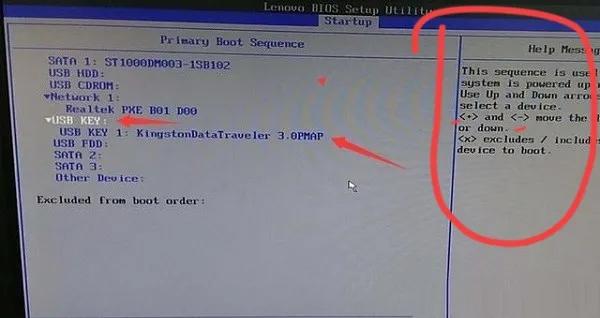
4、操作完成后,通过键盘上的“+”或“-”键将USB键选项移到顶部,进入下一步,不知道怎么把u盘调到第一项的,右边有说明,如下图:
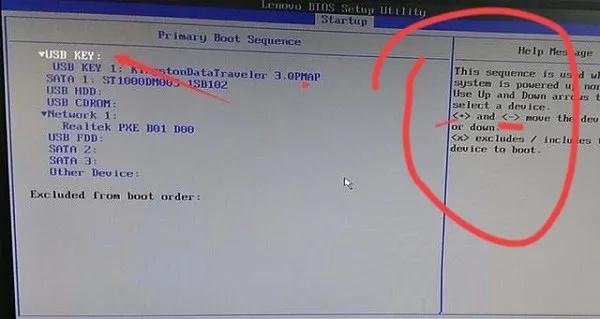
5、最后,按快捷键F10键保存相关设置,弹出窗口,选择yes 即可,如下图:
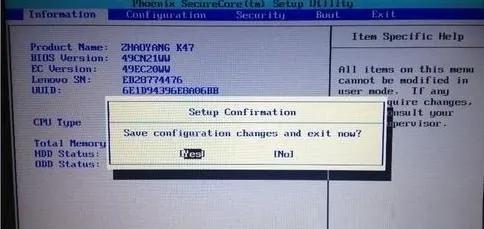
第二种启动快捷键启动u盘
1、可以直接插入启动盘进联想电脑,然后开机后在显示“LENOVO”logo自检画面的时候,不断快速反复按F12键(部分机型可能是“Fn+F12”组合键)即可进入启动快捷界面,如下图:
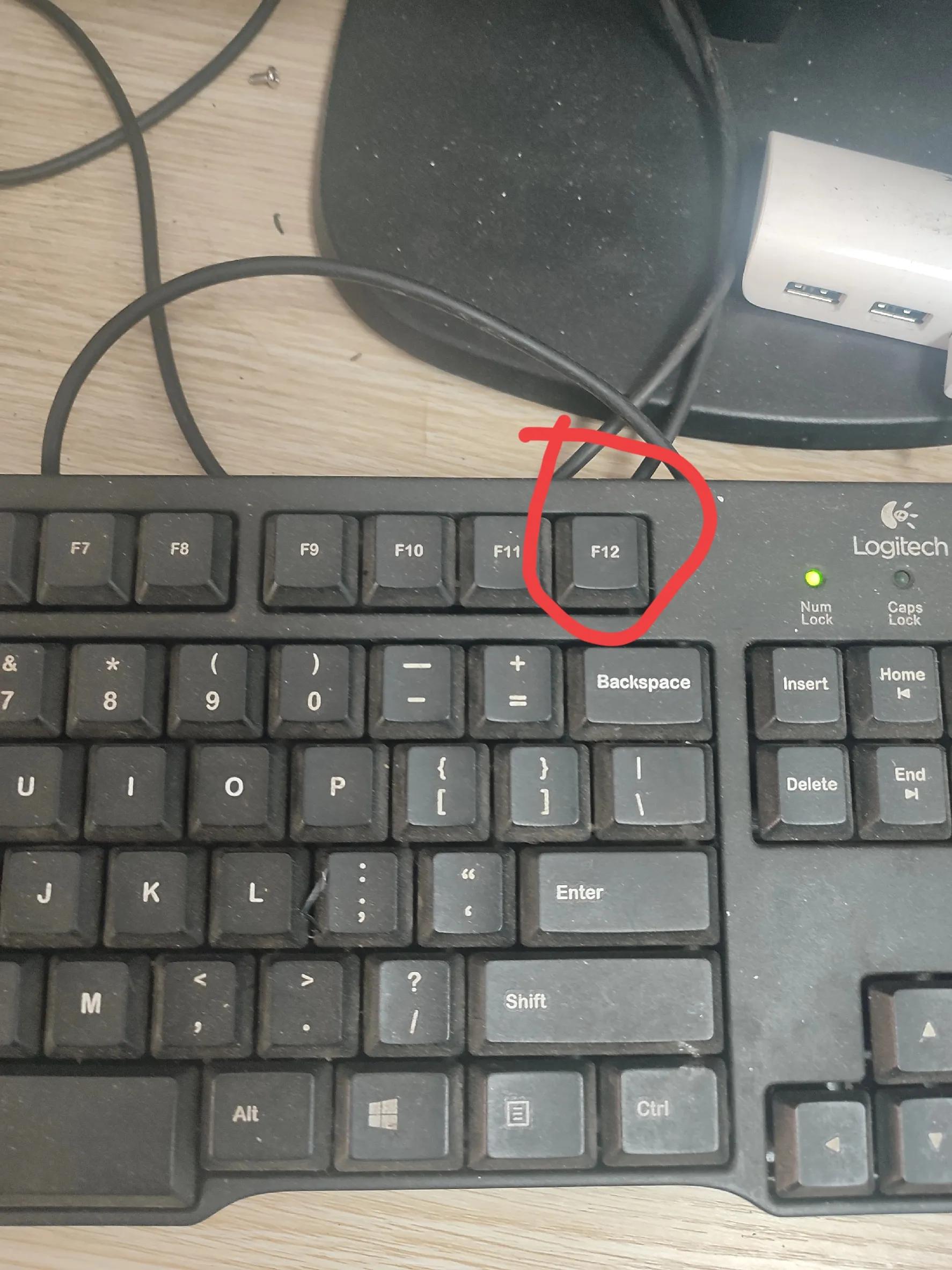
2、在快捷启动界面中,上下键选择u盘启动项回车即可进入u盘启动即可,(一般u盘启动项是显示u盘品牌名或者USB等字符)如下图:
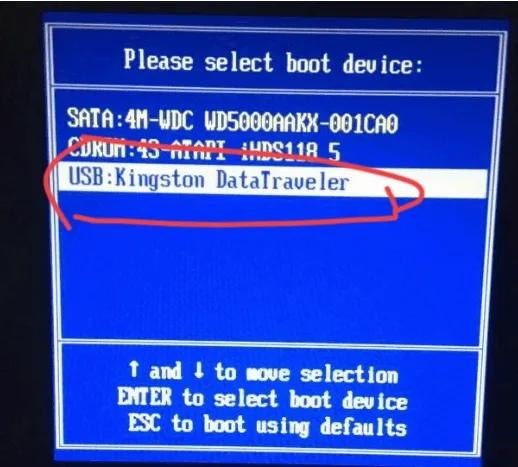
选择完成之后按回车键就会进入到我们的系统部落U盘启动主菜单界面,如下图所示:

以上这两种联想进入Bios设置启动顺序的方法,总有一种能够适合你。













